
V operačnom systéme Windows 10 obsahuje páska Prieskumníka väčšinu dostupných príkazov distribuovaných na viacerých kartách. Spoločnosť Microsoft prvýkrát predstavila pásku v systéme Windows 8. Windows 10 zdedila takzvanú stuhu (stuha). Dnes uvidíme všetky možné spôsoby, ako skryť alebo zobraziť pásku v Prieskumníkovi v systéme Windows 10.
Existuje niekoľko spôsobov, ako skryť používateľské rozhranie Pás kariet v Prieskumníkovi systému Windows 10. Pokrývame všetky spôsoby..
Skryť alebo zobraziť kanál pomocou klávesovej skratky
Windows 10 poskytuje integrovaný spôsob minimalizovania pásky v Prieskumníkovi systému Windows. Stačí stlačiť kombináciu klávesov Ctrl + F1 v ktoromkoľvek otvorenom okne Prieskumníka a páska bude skrytá:
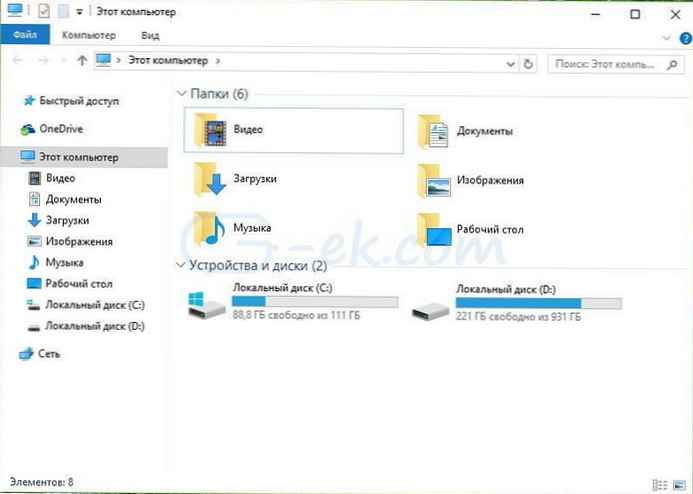
Ak chcete pásku znova zobraziť, kliknite na Ctrl + F1 ešte raz.
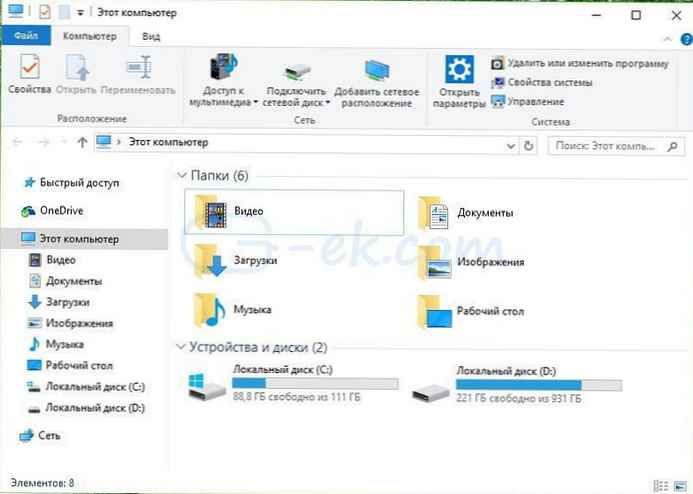
Skryť alebo zobraziť pásku pomocou špeciálneho tlačidla
Stuhu môžete skryť aj myšou. Kliknite na malú šípku v pravom hornom rohu okna Prieskumníka, aby ste povolili alebo zakázali zobrazenie pásky. Prípadne ich môžete jednoducho minimalizovať dvojitým kliknutím na niektorú z kariet pásky a opätovným dvojitým kliknutím ju obnoviť. Po minimalizácii môžete pásku použiť ako lištu kontextového menu, keď kliknete na ktorúkoľvek kartu.
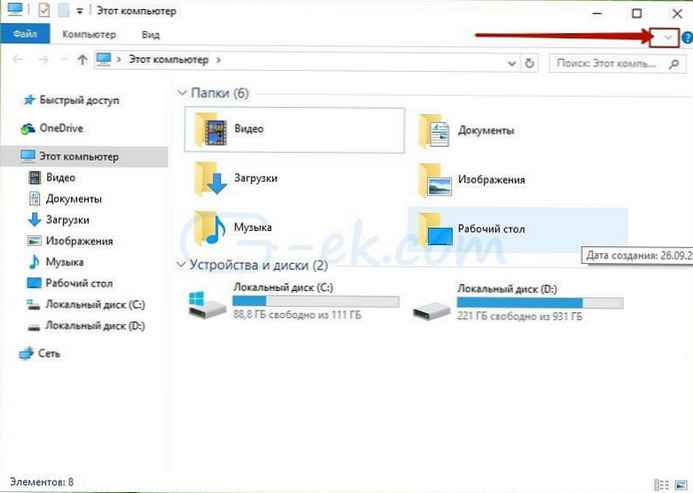
Skryť alebo zobraziť informačný kanál pomocou Vylepšenia skupinovej politiky
Pomocou vylepšenia skupinovej politiky môžete vynútiť, aby Explorer vždy zobrazoval pásku minimalizovanú.
Stlačte súčasne Win + r. V otvorenom dialógovom okne beh. Zadajte nasledujúci príkaz a stlačte kláves ENTER:
gpedit.msc
Na ľavej table Editora politiky skupiny prejdite na nasledujúcu cestu:
User Configuration \ Administrative Templates \ Windows Components \ Explorer
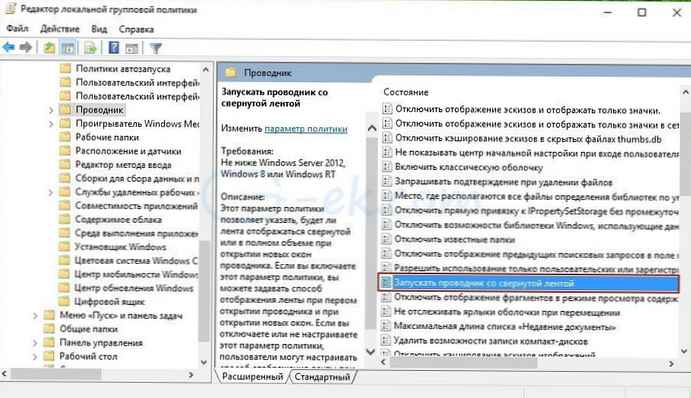 Teraz nájdite nastavenie “Spustite dirigent s valcovanou stuhou “ a dvakrát naň kliknite. Otvorí sa okno konfigurácie politiky. Toto nastavenie politiky vám umožňuje určiť, či sa páska pri otvorení nových okien prieskumníka zobrazí úplne alebo úplne. Ak povolíte toto nastavenie politiky, môžete určiť, ako sa bude páska objaviť pri prvom otvorení Prieskumníka a pri otvorení nových okien.
Teraz nájdite nastavenie “Spustite dirigent s valcovanou stuhou “ a dvakrát naň kliknite. Otvorí sa okno konfigurácie politiky. Toto nastavenie politiky vám umožňuje určiť, či sa páska pri otvorení nových okien prieskumníka zobrazí úplne alebo úplne. Ak povolíte toto nastavenie politiky, môžete určiť, ako sa bude páska objaviť pri prvom otvorení Prieskumníka a pri otvorení nových okien.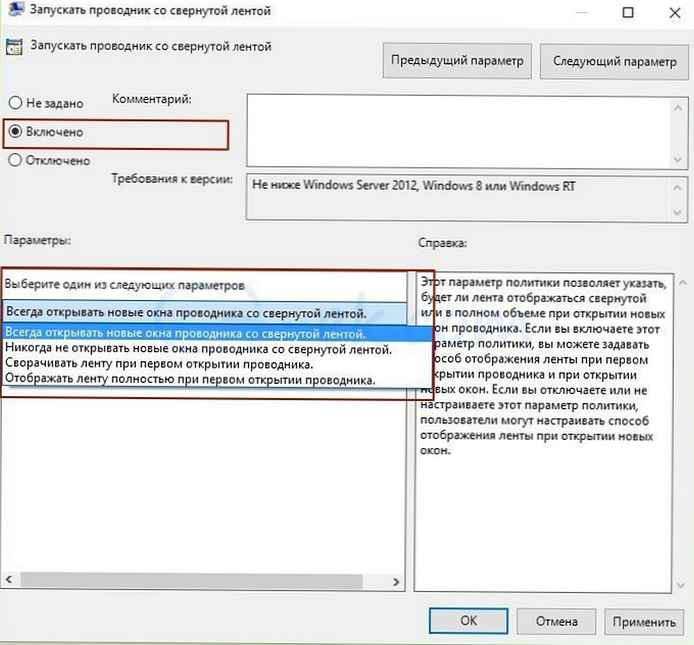
Nastavte stav parametra na zahrnuté a vyberte možnosť, ktorá vám vyhovuje:
Skryte alebo ukážte pásku prieskumníka pomocou vyladenia registra
Otvorte Editor databázy Registry
Prejdite na nasledujúcu časť:
HKEY_CURRENT_USER \ Software \ Policies \ Microsoft \ Windows \ Explorer
Ak táto sekcia neexistuje, jednoducho ju vytvorte.
Vytvorte alebo upravte 32-bitový parameter DWORD s názvom ExplorerRibbonStartsMinimized.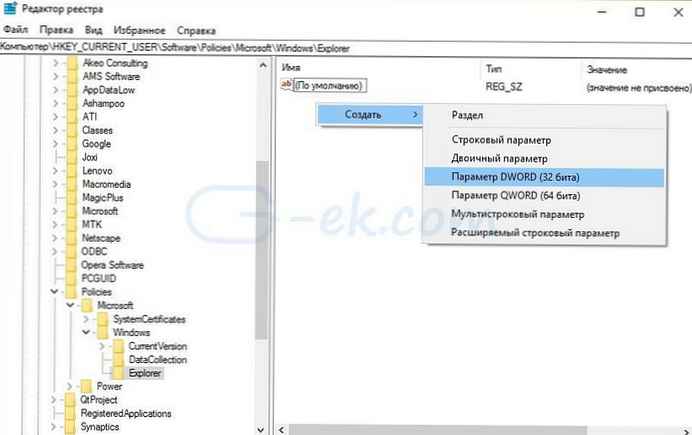
Ak chcete spustiť Prieskumník vždy so zbalenou stuhou, nastavte hodnotu ExplorerRibbonStartsMinimized rovný 3
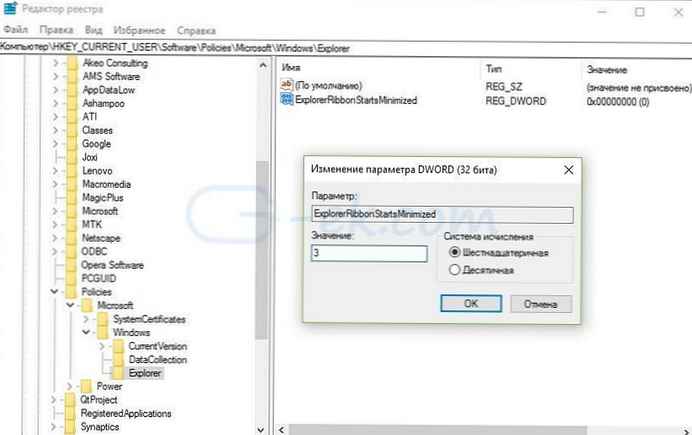
Ak chcete, aby Explorer vždy začínal s otvorenou stuhou, nastavte jej hodnotu na 4.
Odstráňte ExplorerRibbonStartsMinimized a obnovte predvolené správanie.
To je všetko. Teraz si môžete prispôsobiť správanie pásky podľa svojich osobných preferencií. To isté sa dá urobiť na Windows 8 a Windows 8.1 .











